한컴 오피스 무료 다운로드 가능한 곳을 찾고 있나요? 이번 글에서는 한컴 오피스 2022를 무료로 다운로드하고 설치하는 과정에 대한 완벽한 가이드를 제공합니다.

한컴 오피스에는 대표적으로 한글, 한셀, 한워드, 한쇼, 한컴 PDF 이렇게 5가지 소프트웨어가 포함되어 있으며 사용자 정의 설치 과정에서 모두 설치하거나 필요한 것만 선택하여 설치할 수 있습니다.
글의 내용
한컴 오피스는...
문서파일을 받았는데 .hwp 파일이라서 놀라셨나요? hwp파일은 한글 소프트웨어에서 지원하는 파일의 확장자입니다. 문서 작업을 할때 MS 오피스 (Microsoft Office)가 일반적일 수 있지만 아직 오래된 문서 파일이나 관공서 및 사무직에서는 .hwp 파일을 공유하고 있는 경우가 많습니다.
마이크로소프트 오피스에서는 .hwp 파일을 지원하지 않기 때문에 한컴 오피스는 문서 작성을 위한 필수 소프트웨어로 생각할 수 있습니다.
한컴 오피스 무료 다운로드 및 안내
한컴 오피스를 무료로 다운로드하는 워크업로드 사이트는 광고 없이 바로 다운로드를 진행하며 굉장히 빠른 다운로드 속도를 자랑하는 사이트입니다. 다운로드 속도 유지와 끊어짐이 없는 안정적인 다운로드를 위해 아래의 인터넷 다운로드 매니저 IDM을 사용하시면 더 좋습니다.
기능에 제한은 없지만 최초 실행시 로드 화면에 교육기관용 이라는 워터마크가 표시되는데요. 워터마크를 제거하기 위한 가이드도 준비되어 있으니 한컴 오피스 교육기관용 워터마크 제거 방법 이 글에서 방법을 확인하세요.
파일 크기: 압축 1.17Gb 원본 1.2Gb
자료를 더 빠른 속도로 다운로드하길 원하시나요?
그렇다면 인터넷 다운로드 매니저 IDM을 사용해 보세요!
인터넷 다운로드 매니저 IDM 다운로드 v6.41 build6 유튜브 다운로드
인터넷 다운로드 매니저 IDM 무료 다운로드를 찾고 계시나요? 인터넷 다운로드 매니저는 인터넷에서 비디오, 음악, 게임, 문서 및 기타 중요한 파일들의 다운로드 속도를 높이는 안전한 멀티파트
digitopic.co.kr
한컴 오피스 2022 설치 방법
- 다운로드 받은 한컴오피스 2022 교육용.7z 파일의 압축을 해제하고 폴더에 Install.exe 파일이 있는지 확인해주세요.
- Install.exe파일을 실행하여 설치를 진행합니다.
- 최초 설치 전에 Visual Studio 2013 ~ 2019를 사용하여 빌드된 C++ 응용 프로그램을 실행하는 데 필요한 런타임 구성 요소의 재배포 패키지를 설치해야 합니다. "확인"을 누르고 패키지를 모두 설치해 주세요.

- 재배포 패키지를 모두 설치 한 후 아래와 같이 사용권 계약서에 동의 하기 위한 동의서 화면이 나옵니다. "동의함" 체크박스에 체크를 하고 "다음" 버튼을 클릭해주세요.

- 다음 화면에서 시리얼 번호 입력과 한컴 오피스의 사용자 정의 설치 유무를 확인하기 위한 화면이 나옵니다. 시리얼 번호는 자동으로 입력되며 한컴 오피스를 사용해보신 경험이 있고 한컴 오피스의 모든 기능을 사용하려면 "전체 설치"를 선택해시면 되고 특정 기능만 사용하기 위해서는 "사용자 정의 설치"를 선택하고 "다음" 버튼을 클릭해주세요.

- 다음 화면에서는 사용자 정의로 선택하고 설치하는 화면이 나옵니다. 구성 요소에서 내가 설치하고자 하는 요소들의 체크박스에 체크를 하고 "설치" 버튼을 클릭하시면 설치를 진행합니다. "설치 경로"는 선택사항 입니다.

- 이제 설치를 진행합니다.

- 설치 완료 후 화면입니다. "제품 등록"은 무시하고 "다음"버튼을 클릭하여 다음 화면으로 넘어갑니다.

- 다음 화면에서 한글의 문서 파일 형식에 대한 선택 화면이 나옵니다. 개방형 문서인 HWPX와 기존의 HWP파일 형식중 선택이 가능하며 한컴에서는 HWPX를 권장하고 있는데요. 저는 HWPX를 선택하고 다음으로 넘어가겠습니다. 참고로 HWPX를 선택하여도 구 문서인 .HWP파일도 실행이 가능한것을 알려드립니다.

- 다음 화면에서 한컴 오피스의 기본 설정을 구성하는 화면이 나옵니다. 처음 사용하시는 분들은 "기본값으로 설정"을 선택하시면 되고 "사용자 설정"을 선택하시면 두번째 사진과 같이 각 요소별로 디테일한 설정이 가능합니다.
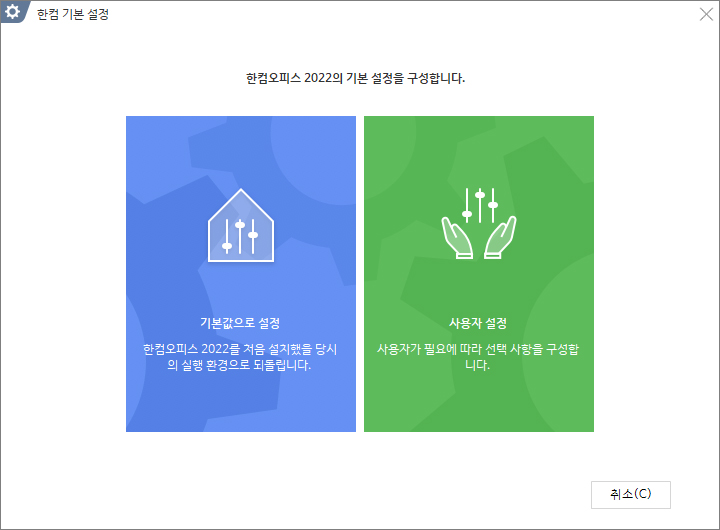
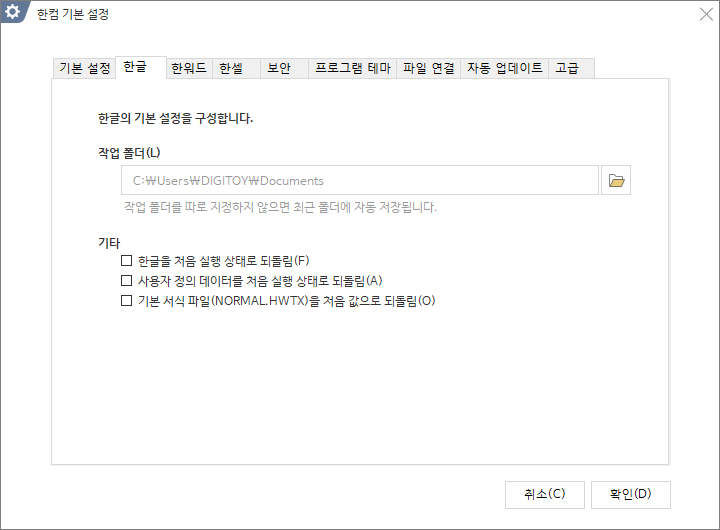
- 이제 설치가 마무리 되었습니다. "마침"버튼을 클릭하고 설치 화면을 종료 하세요.
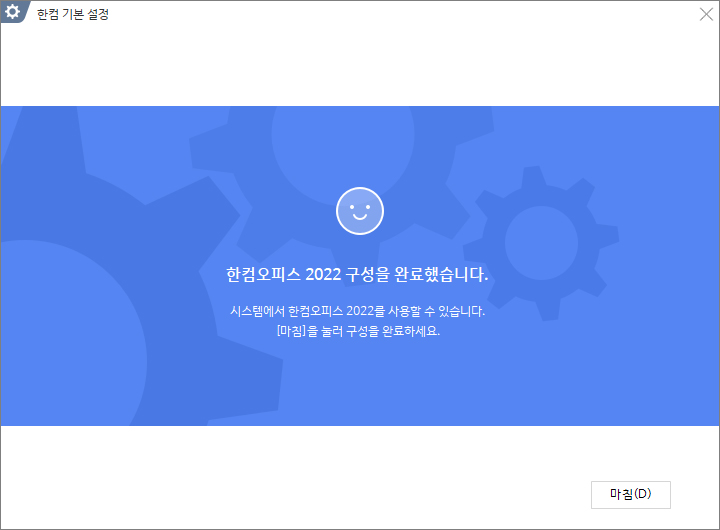
- 바탕화면을 확인하면 설치된 요소의 아이콘이 생성되어 있을것입니다.
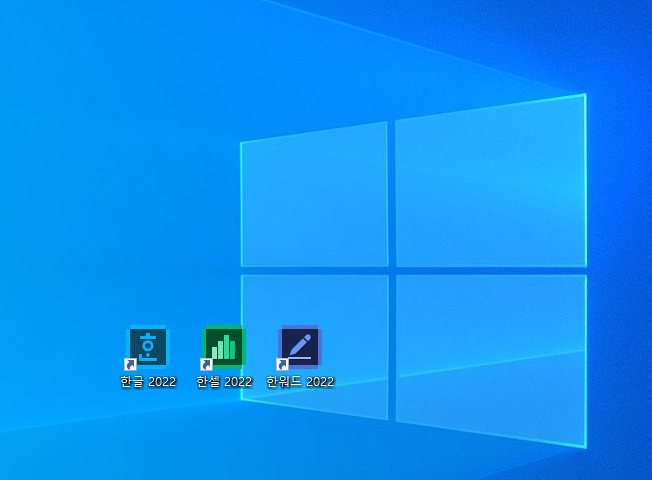
- 한글을 실행하면 아래와 같이 "사용성 데이터 수집 동의" 화면이 나옵니다. "적용" 버튼을 클릭하세요. 이제 한컴 오피스를 모두 사용할 수 있을것입니다.
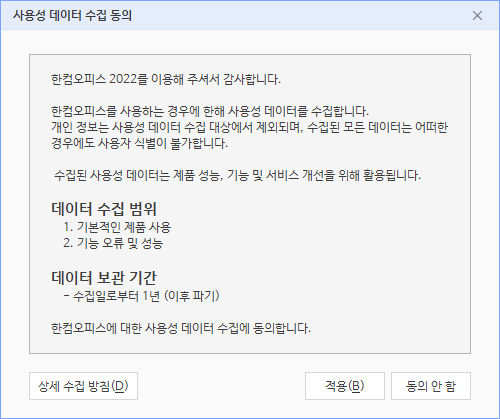

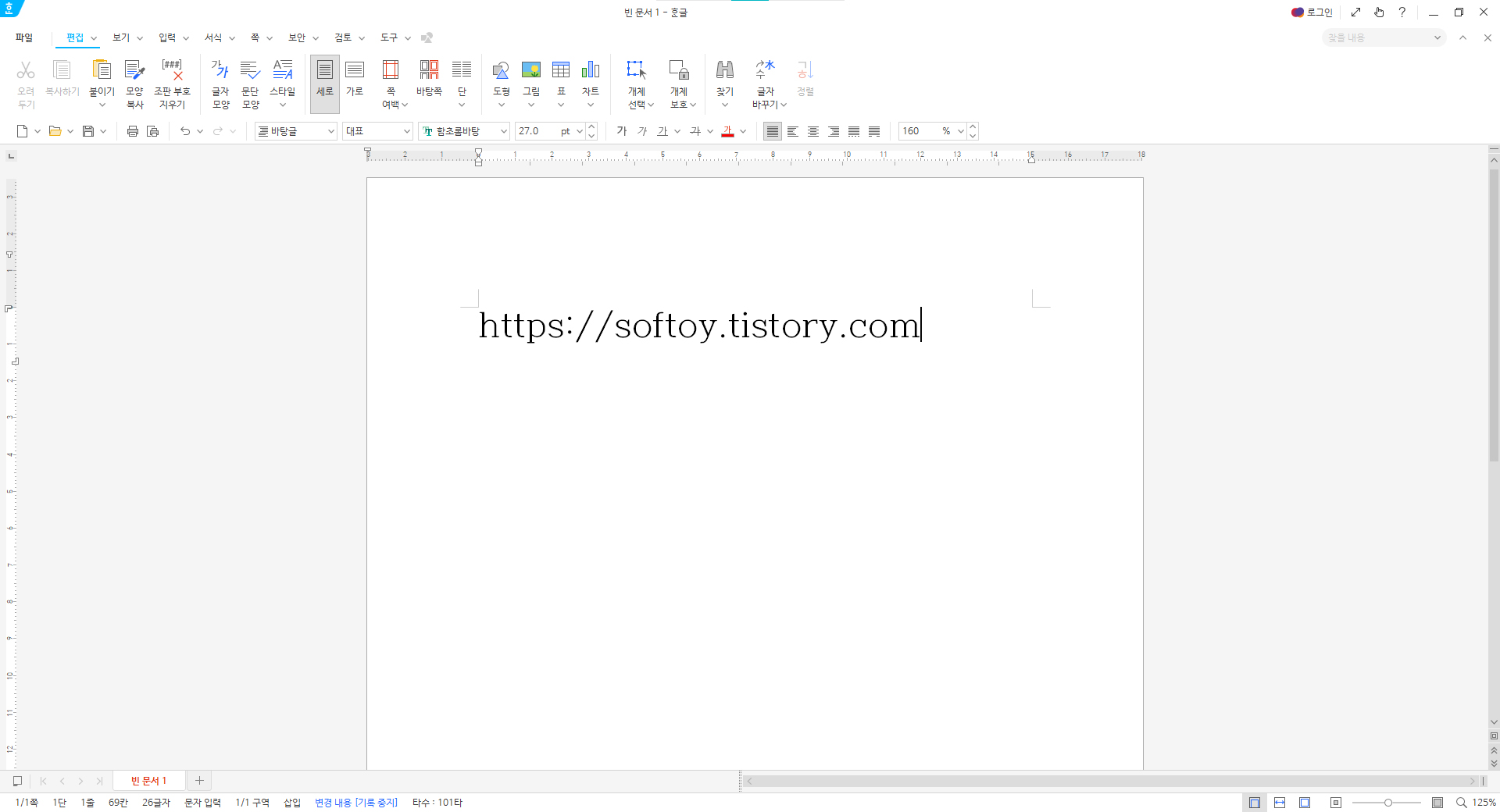
한컴 오피스 2022 컴퓨터 사양
| 구분 |
사양
|
|
운영체제
|
Windows XP SP3/Vista/7/8.1/10 Internet Explorer 8.0 이상 |
|
CPU
|
펜티엄 4 이상 권장 |
|
RAM
|
1GB 이상 권장 |
| 하드디스크 여유공간 |
2.6GB 이상(오피스) 2GB 이상(한글) / MLP 제품6.2GB 이상 (오피스)
|
| 디스플레이 | 최적 : 1280 x 1024 이상 최소 : 1024 x 768 |
한컴 오피스의 특징
한글
- 탐색 작업 창 : 탐색 기능으로 텍스트 뿐만 아니라 특정 개체, 데이터의 결과를 찾고 빠르게 수정하여 효율적인 문서 관리를 할 수 있습니다.
- 태그 작업 창 : 개체와 본문 영역에 태그를 추가/관리할 수 있어 문서를 더욱 편리하게 관리할 수 있습니다.
- 문서 끼워 넣기 : 두 가지 이상의 문서를 하나의 문서로 만들고 문서의 순서나 설정하거나 책갈피를 추가할 수 있습니다.
한워드
- 웹 동영상 넣기 : 웹 동영상 기능으로 번거로운 브라우저 화면 이동 없이 문서 내에서 손쉽게 동영상을 재생할 수 있습니다.
- 개체 배치 변경 : 도형, 그림 등 개체 주변에 글자가 있을 때 선택한 개체를 글자의 앞/뒤로 쉽고 빠르게 배치할 수 있습니다.
- 문서 열기 : 문서 편집이 제한된 읽기 전용 또는 복사본으로 문서 열기를 통해 의도치 않게 문서가 변경되는 것을 방지할 수 있습니다.
한셀
- 유효성 검사 : '잘못된 데이터 표시' 기능으로 수많은 데이터 속 오류를 간편하게 확인/관리할 수 있습니다.
- 표 피벗 스타일 : 새롭게 추가된 60개의 표와 84개의 피벗 스타일을 통해 더욱 시각적이고 도식화된 문서를 작성할 수 있습니다.
- 데이터 인쇄 옵션 : 인쇄 범위 지정, 머리말/꼬리말 변경 등 원하는 범위를 설정하여 데이터를 인쇄할 수 있습니다.
한쇼
- 개체 크기 맞춤 기능 : 글자가 포함된 개체를 글자의 크기로 자동 조절하여 수동 작업의 불편함과 편집 시간을 줄일 수 있습니다.
- 디자인 마당/템플릿 : 최신 문서 레이아웃 트렌드에 맞는 다양한 템플릿을 제공하여 문서 작업을 편리하게 사용할 수 있습니다.
- 데이터 인쇄 옵션 : 여백과 슬라이드 간격을 자유롭게 조절하는 등 문서에 따라 원하는 형태로 자유롭게 인쇄할 수 있습니다.
한 PDF
- PDF 편집 기능 : 여러 문서 병합, 편집, 내보내기, 변환 등 PDF 문서 편집에 필요한 다양한 기능을 제공합니다.
- 보기 값 저장 : 각 문서의 사이즈에 알맞은 보기 설정값을 저장하여 문서를 열 때마다 화면을 설정하는 번거로움이 줄어듭니다.
- 주석 강조색 : 원하는 주석 색상을 추가하여 PDF로 피드백을 주고 받을 때 편리하게 활용할 수 있습니다.
실행 오류 보고서
이 부분은 어려 분들의 댓글에서 발췌하여 채워갈 예정입니다. 실행 시 오류 관련해서는 댓글로 제보해 주세요. 아는 한도에서 최대한 도움드리겠습니다. 댓글 작성 시 앞 뒤 없이 "실행 시 오류가 떠요~" 같은 댓글은 자제해 주시고 최대한 본인의 PC에서 발생한 내용을 토대로 작성해 주셔야 도와드리기 쉽습니다.



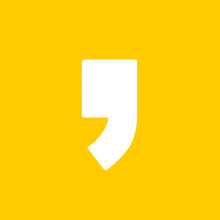

최근댓글